win11玩游戏频繁崩溃如何解决 win11玩游戏崩溃解决方法
更新时间:2023-09-26 16:55:42作者:xiaoliu
win11玩游戏频繁崩溃如何解决,近年来随着计算机性能的提升和游戏行业的快速发展,越来越多的人热衷于在电脑上玩游戏,一些Win11系统用户在享受游戏乐趣的同时,也不可避免地遭遇游戏频繁崩溃的问题。这不仅让他们失去了游戏的乐趣,也对电脑的稳定性产生了质疑。面对这些游戏崩溃的困扰,我们应该如何解决呢?接下来我们将为大家介绍一些有效的Win11玩游戏崩溃解决方法,帮助大家顺利解决这一问题。
具体方法:
1、右键单击开始按钮,如下图所示
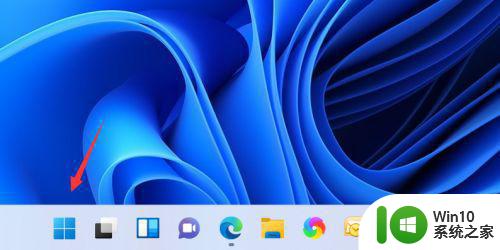
2、右键开始菜单点击运行,如下图所示
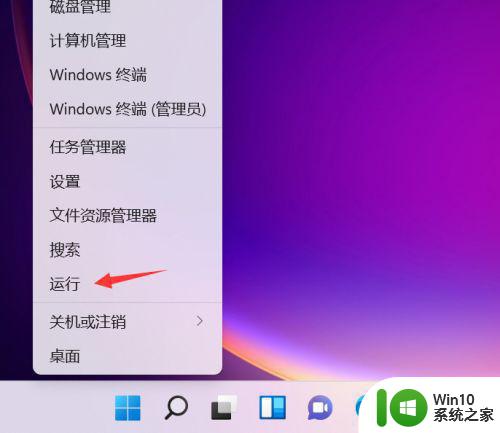
3、运行中输入gpedit.msc回车,如下图所示
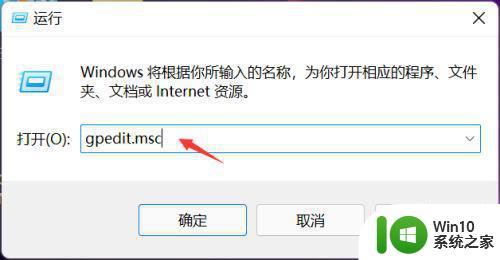
4、点击展开管理模板中找到“Windows组件”选项,如下图所示
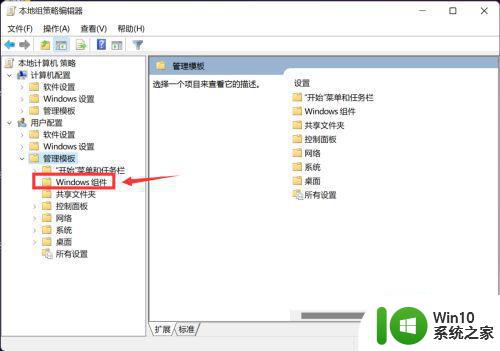
5、展开windows组件,找到"应用程序兼容性”并点击展开,双击右侧的“关闭应用程序兼容性引擎”,如下图所示
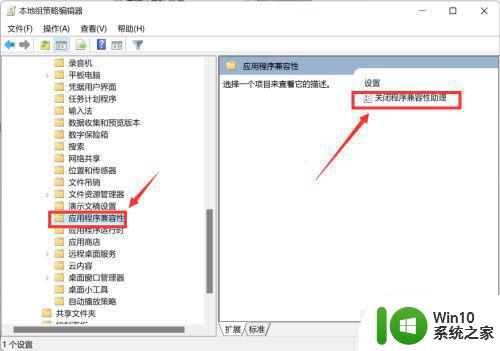
6、选择已启用,点击下面的应用按钮即可,如下图所示
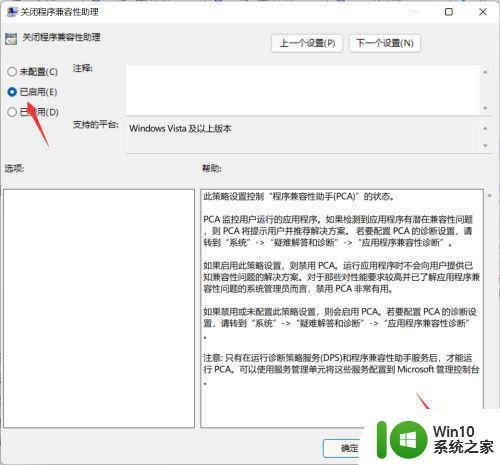
以上就是win11玩游戏频繁崩溃如何解决的全部内容,还有不懂得用户就可以根据小编的方法来操作吧,希望能够帮助到大家。
win11玩游戏频繁崩溃如何解决 win11玩游戏崩溃解决方法相关教程
- win11系统不流畅如何处理 win11系统频繁崩溃怎么解决
- win11系统任务栏崩溃卡死官方解决办法 win11任务栏崩溃无法点击怎么解决
- win11资源管理器频繁重启怎么办 解决win11资源管理器一直崩溃的方法
- 微软推送KB5008295补丁解决Windows11截图工具崩溃的问题 Windows11 截图工具崩溃问题解决方案
- win11怎么重启资源管理器 win11资源管理器崩溃怎么办
- win11英灵殿打不开黑屏怎么办 win11打开英灵殿系统崩溃闪退怎么解决
- Win11系统explorer频繁卡死解决方案 Win11系统explorer频繁卡死如何解决
- win11玩地下城黑屏进不去解决方法 win11玩dnf黑屏如何解决
- win11玩绝地求生游戏时频繁闪退怎么解决 绝地求生在win11系统下闪退原因及解决方法
- win11玩大表哥2闪退的解决方法 win11玩大表哥闪退解决办法
- win11战地5玩着玩着闪退解决方法 win11战地5闪退解决办法
- win11玩游戏闪退如何处理 win11玩游戏全屏闪退解决方法
- win11系统启动explorer.exe无响应怎么解决 Win11系统启动时explorer.exe停止工作如何处理
- win11显卡控制面板不见了如何找回 win11显卡控制面板丢失怎么办
- win11安卓子系统更新到1.8.32836.0版本 可以调用gpu独立显卡 Win11安卓子系统1.8.32836.0版本GPU独立显卡支持
- Win11电脑中服务器时间与本地时间不一致如何处理 Win11电脑服务器时间与本地时间不同怎么办
win11系统教程推荐
- 1 win11安卓子系统更新到1.8.32836.0版本 可以调用gpu独立显卡 Win11安卓子系统1.8.32836.0版本GPU独立显卡支持
- 2 Win11电脑中服务器时间与本地时间不一致如何处理 Win11电脑服务器时间与本地时间不同怎么办
- 3 win11系统禁用笔记本自带键盘的有效方法 如何在win11系统下禁用笔记本自带键盘
- 4 升级Win11 22000.588时提示“不满足系统要求”如何解决 Win11 22000.588系统要求不满足怎么办
- 5 预览体验计划win11更新不了如何解决 Win11更新失败怎么办
- 6 Win11系统蓝屏显示你的电脑遇到问题需要重新启动如何解决 Win11系统蓝屏显示如何定位和解决问题
- 7 win11自动修复提示无法修复你的电脑srttrail.txt如何解决 Win11自动修复提示srttrail.txt无法修复解决方法
- 8 开启tpm还是显示不支持win11系统如何解决 如何在不支持Win11系统的设备上开启TPM功能
- 9 华硕笔记本升级win11错误代码0xC1900101或0x80070002的解决方法 华硕笔记本win11升级失败解决方法
- 10 win11玩游戏老是弹出输入法解决方法 Win11玩游戏输入法弹出怎么办